欧朋浏览器设置自动创建标签岛的方法
时间:2024-05-27 09:13:38作者:极光下载站人气:4
很多小伙伴在使用欧朋浏览器时经常会需要打开多个标签页,有的小伙伴想要通过设置让浏览器能够自动将由同一网站开启的所有子标签页建成标签岛,整合在一起,但又不知道该在哪里完成该设置。其实我们只需要进入欧朋浏览器的设置页面,然后先打开高级选项,再在高级设置页面中找到用户界面设置,接着在用户界面设置列表中找到“自动创建标签岛”选项,最后点击打开该选项的开关按钮即可。有的小伙伴可能不清楚具体的操作方法,接下来小编就来和大家分享一下欧朋浏览器设置自动创建标签岛的方法。
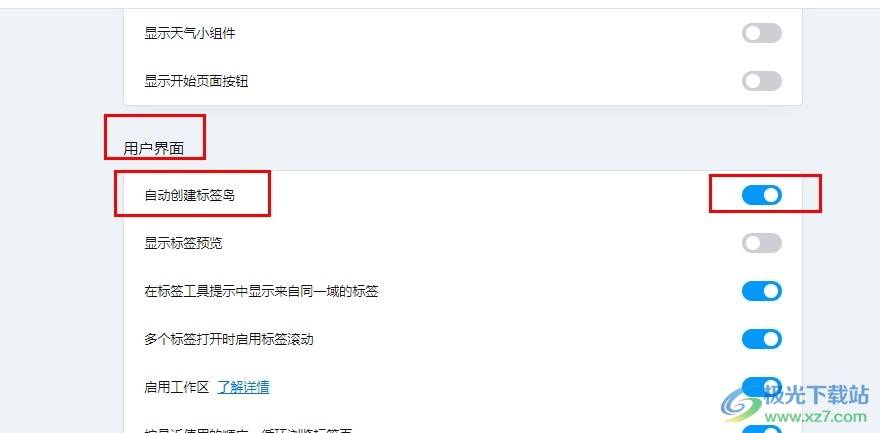
方法步骤
1、第一步,我们在电脑中点击打开欧朋浏览器,然后在浏览器页面左上角点击打开欧朋浏览器图标
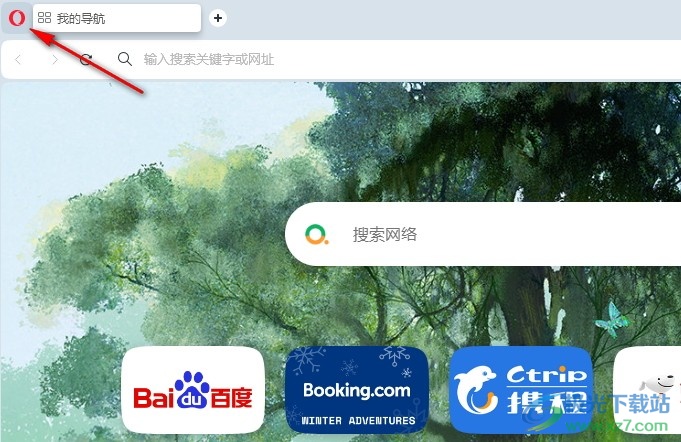
2、第二步,接着我们在欧朋浏览器的菜单列表中找到“设置”选项,点击打开该选项,进入浏览器设置页面
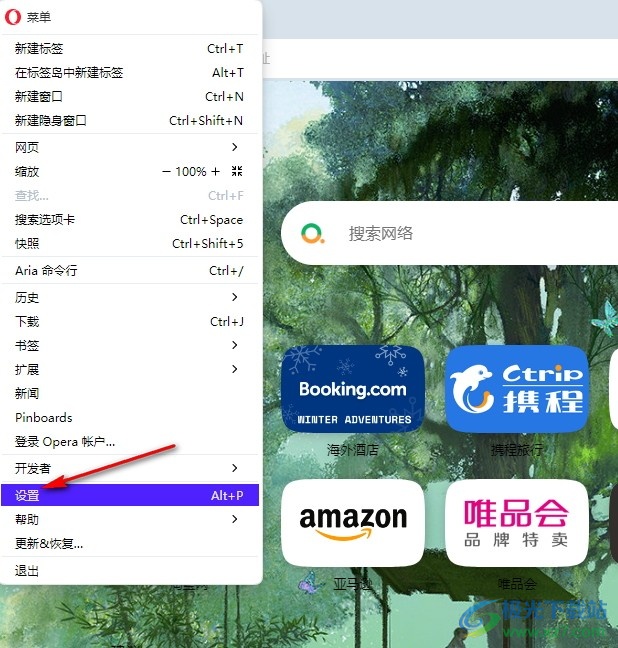
3、第三步,进入浏览器设置页面之后,我们再在该页面中鼠标下划找到“高级”选项,点击进入高级设置页面
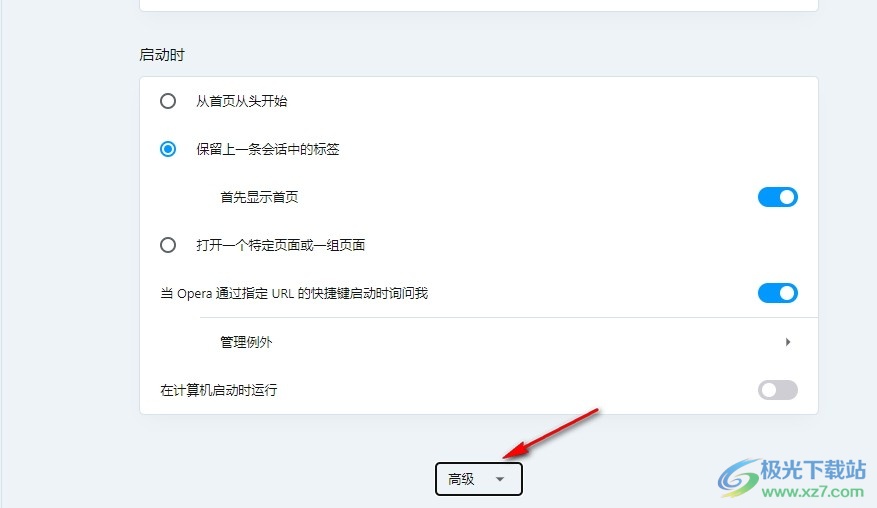
4、第四步,进入高级设置页面之后,我们鼠标下划找到“用户界面”设置,然后在该设置下再找到“自动创建标签岛”选项
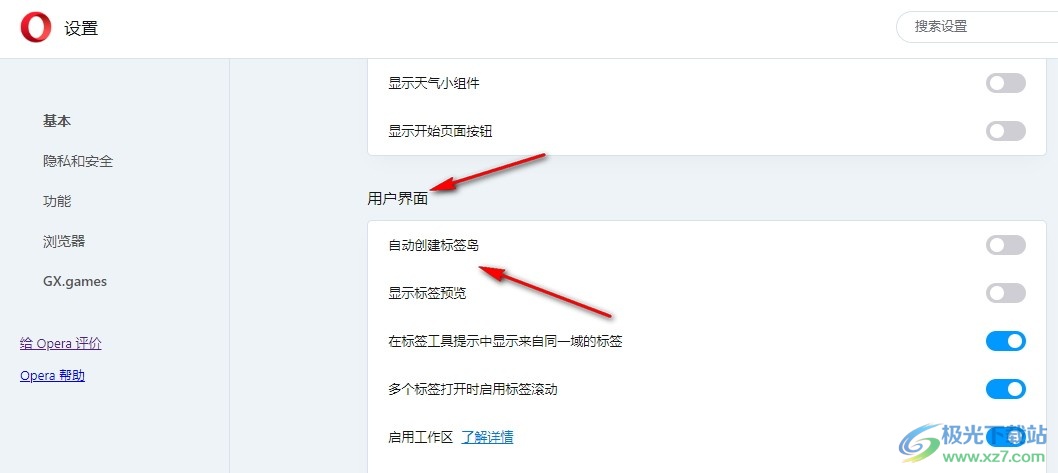
5、第五步,最后我们在“用户界面”设置下将“自动创建标签岛”选项右侧的开关按钮点击打开即可
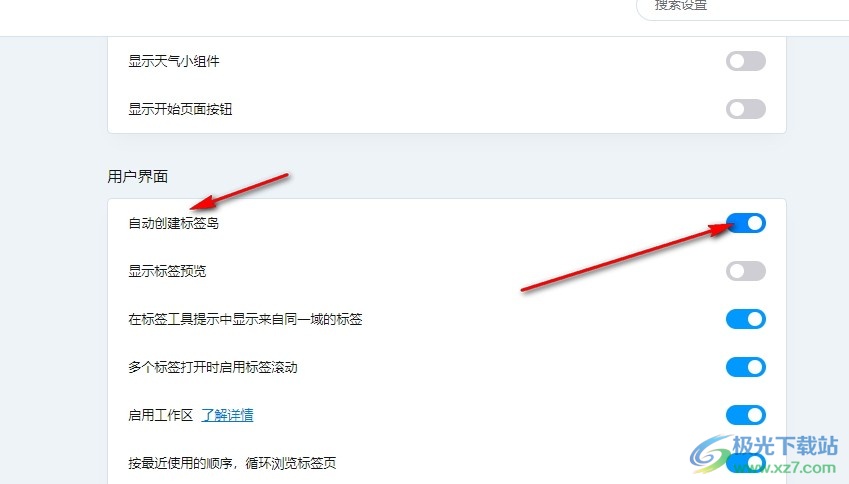
以上就是小编整理总结出的关于欧朋浏览器设置自动创建标签岛的方法,我们进入欧朋浏览器的高级设置页面,然后在该页面中鼠标下划找到“用户界面”设置,接着在该设置下找到“自动创建标签岛”选项,点击打开该选项的开关按钮即可,感兴趣的小伙伴快去试试吧。

大小:69.61 MB版本:v78.0.4093.147 64位官方版环境:WinAll, WinXP, Win7, Win10
- 进入下载
相关推荐
相关下载
热门阅览
- 1百度网盘分享密码暴力破解方法,怎么破解百度网盘加密链接
- 2keyshot6破解安装步骤-keyshot6破解安装教程
- 3apktool手机版使用教程-apktool使用方法
- 4mac版steam怎么设置中文 steam mac版设置中文教程
- 5抖音推荐怎么设置页面?抖音推荐界面重新设置教程
- 6电脑怎么开启VT 如何开启VT的详细教程!
- 7掌上英雄联盟怎么注销账号?掌上英雄联盟怎么退出登录
- 8rar文件怎么打开?如何打开rar格式文件
- 9掌上wegame怎么查别人战绩?掌上wegame怎么看别人英雄联盟战绩
- 10qq邮箱格式怎么写?qq邮箱格式是什么样的以及注册英文邮箱的方法
- 11怎么安装会声会影x7?会声会影x7安装教程
- 12Word文档中轻松实现两行对齐?word文档两行文字怎么对齐?
网友评论